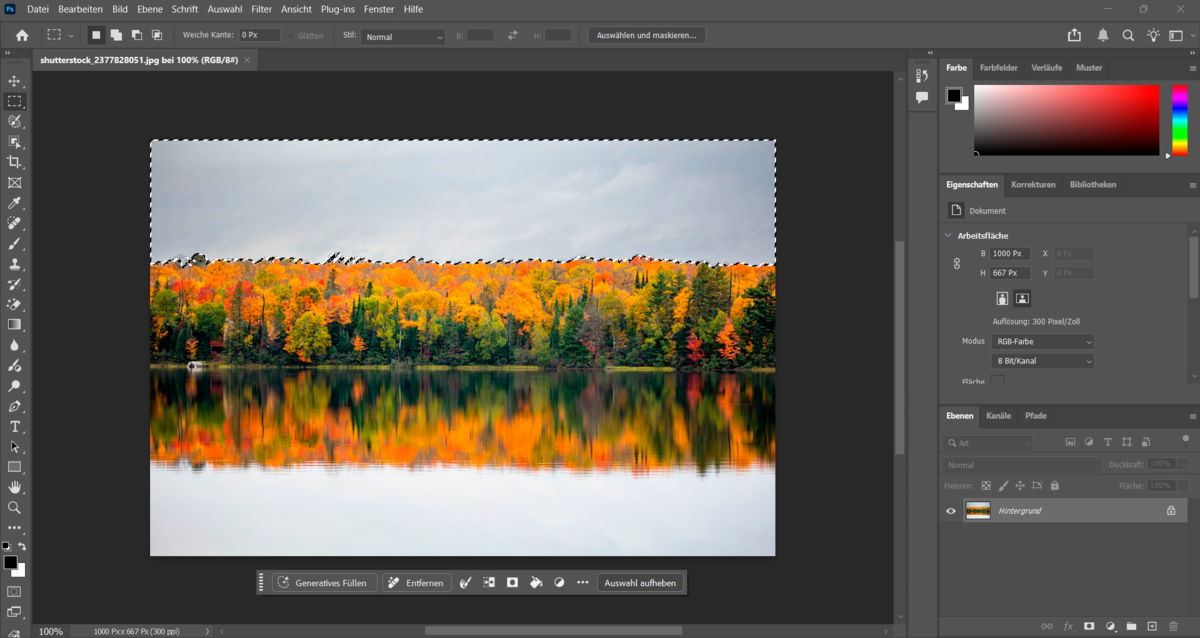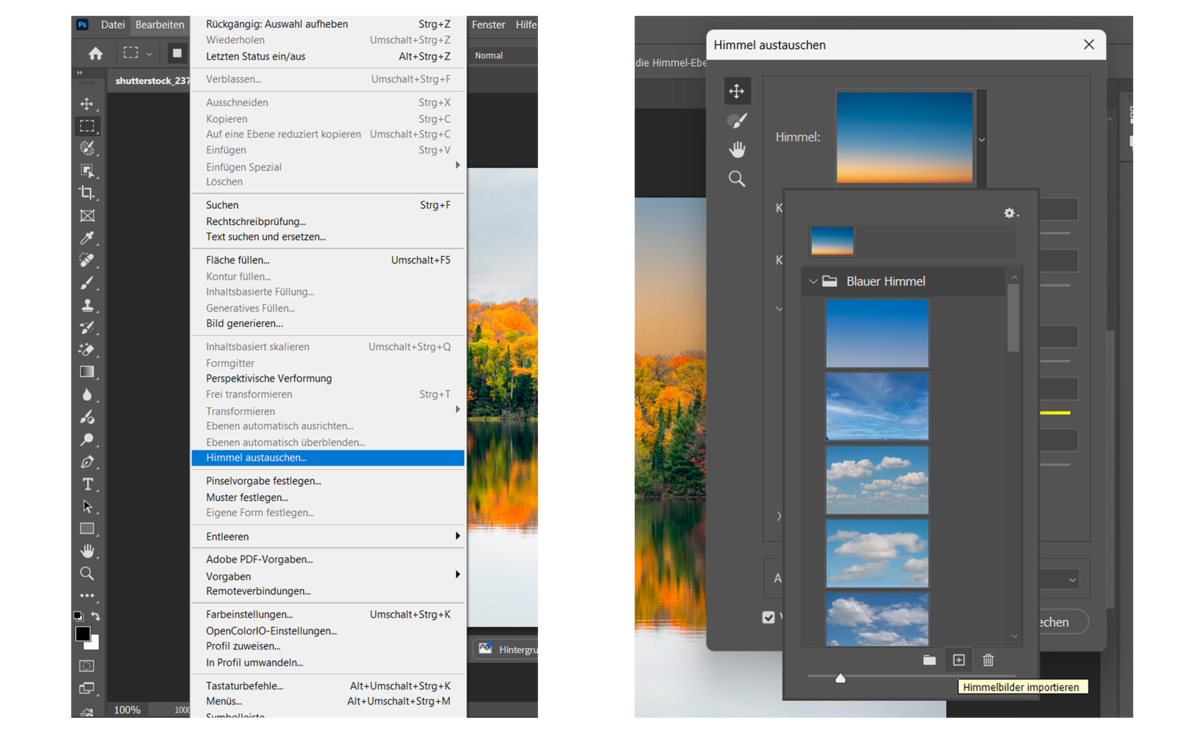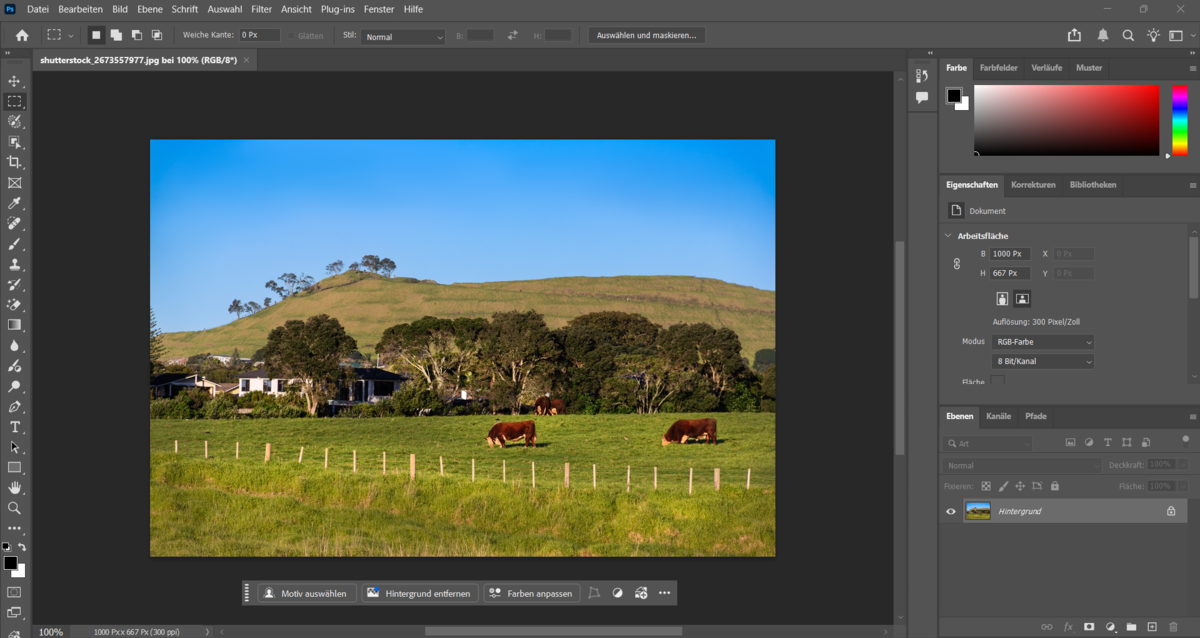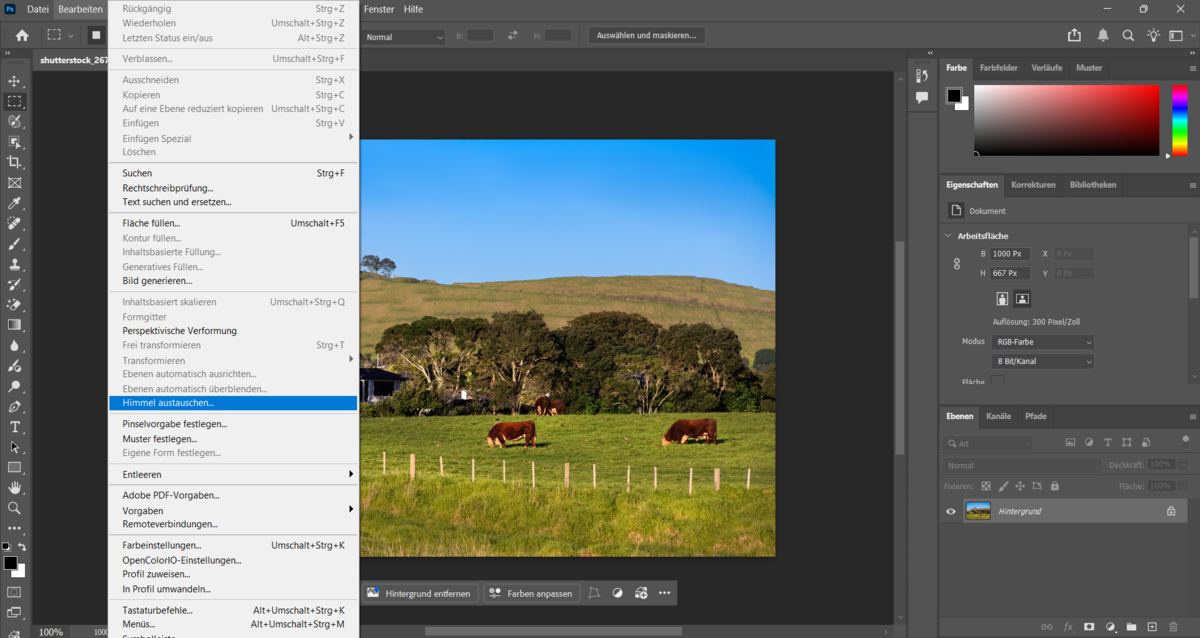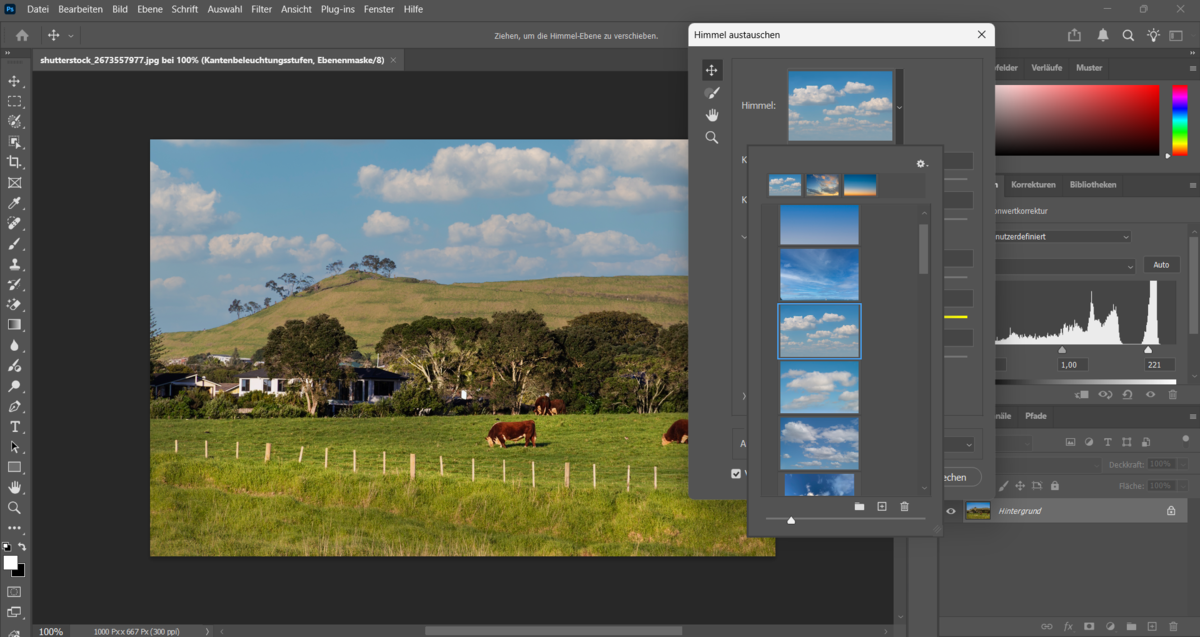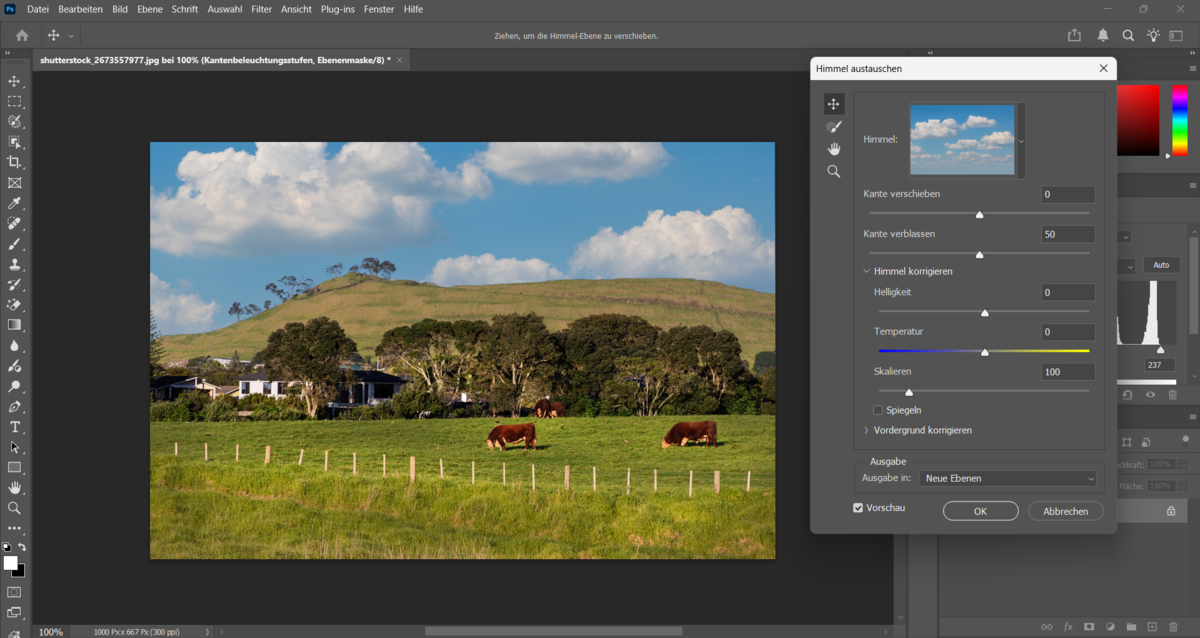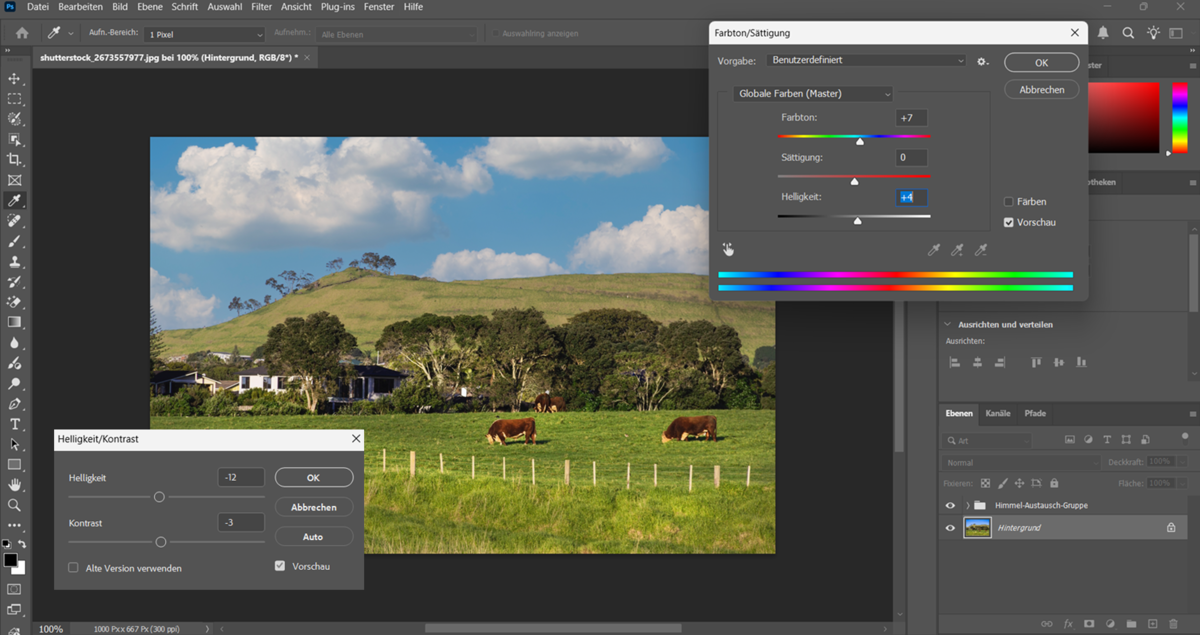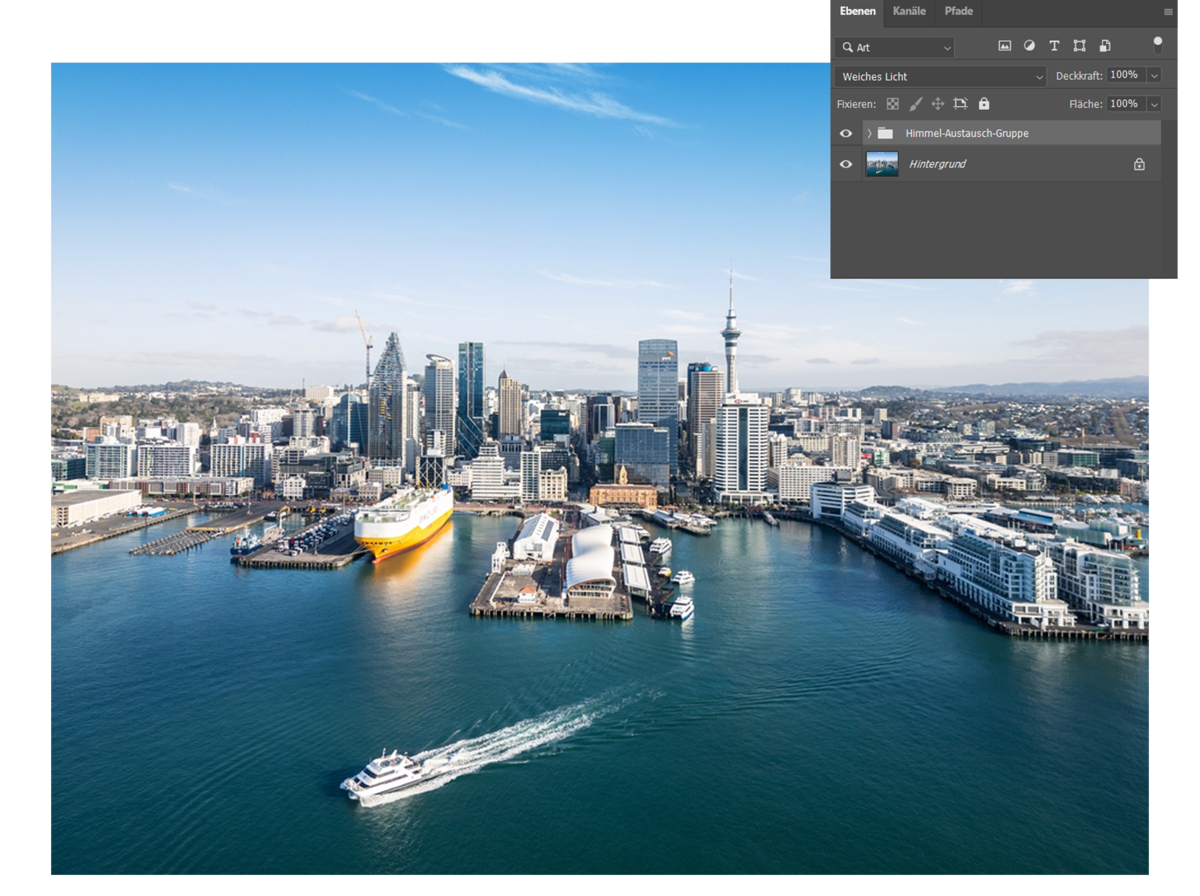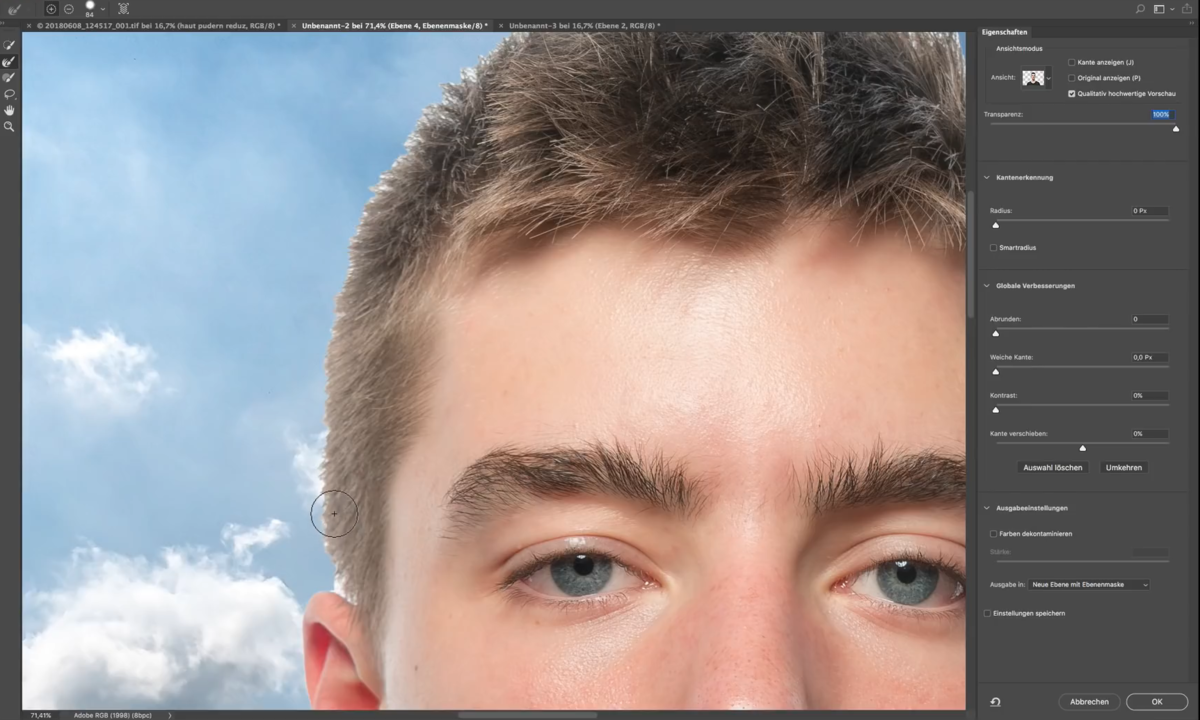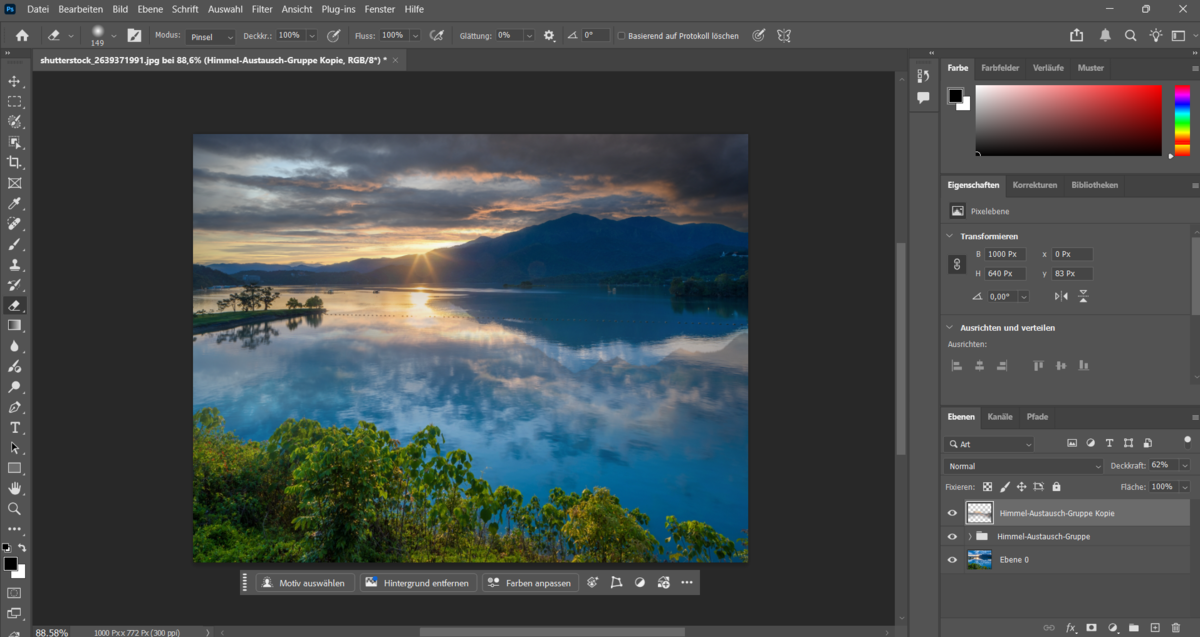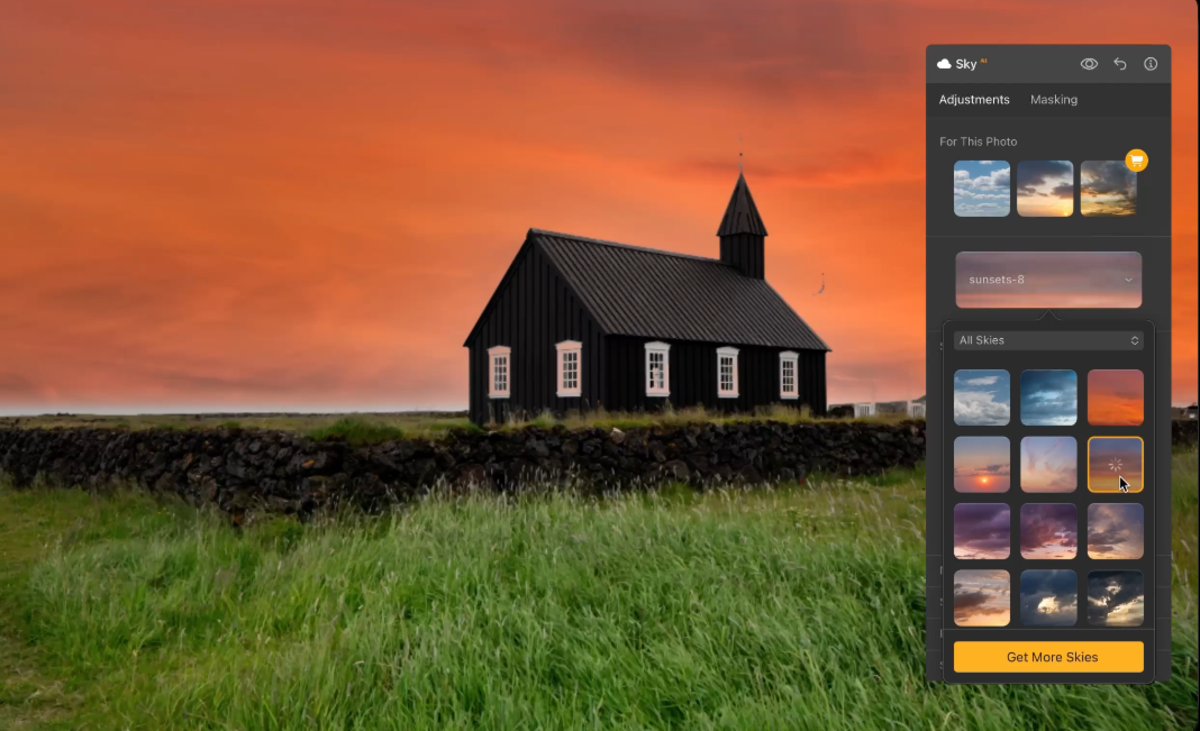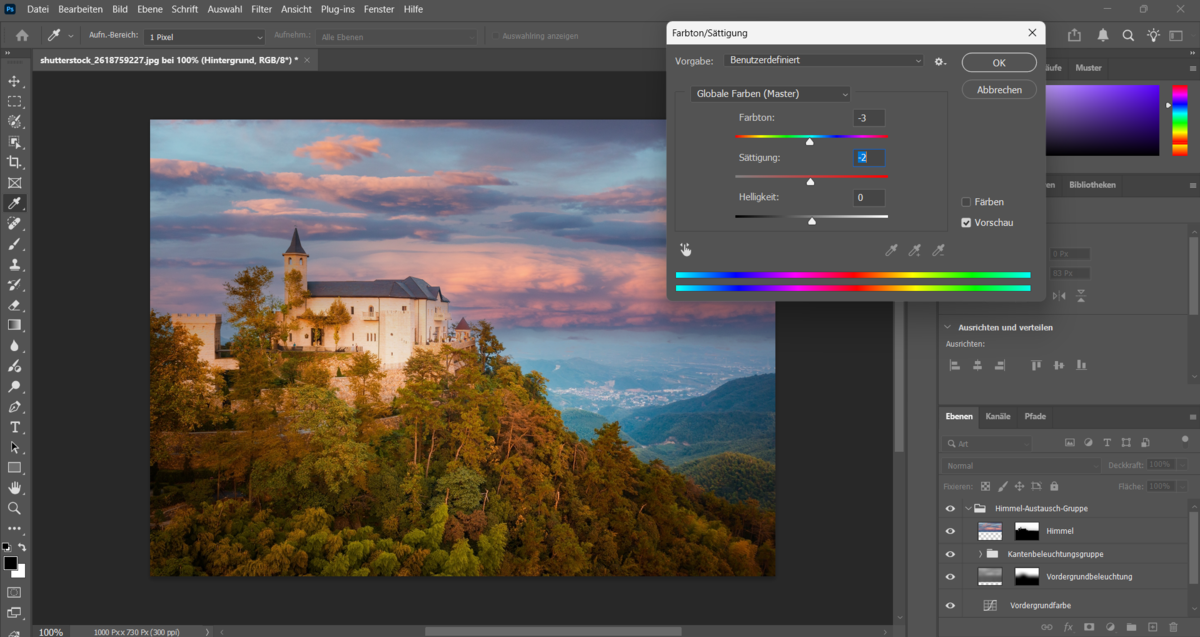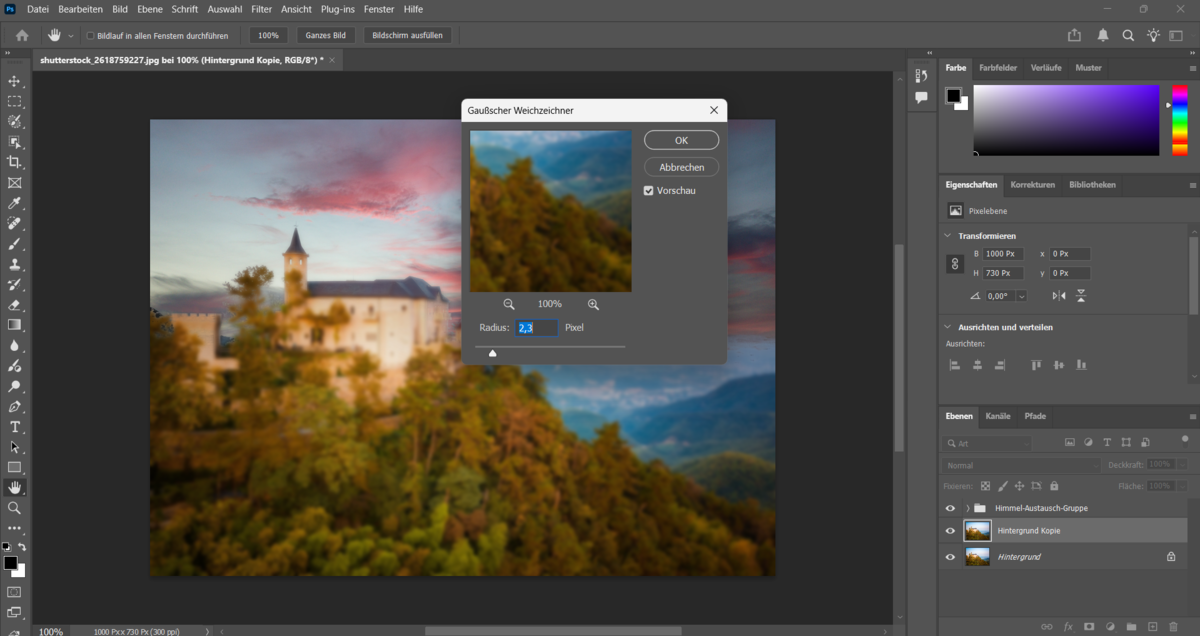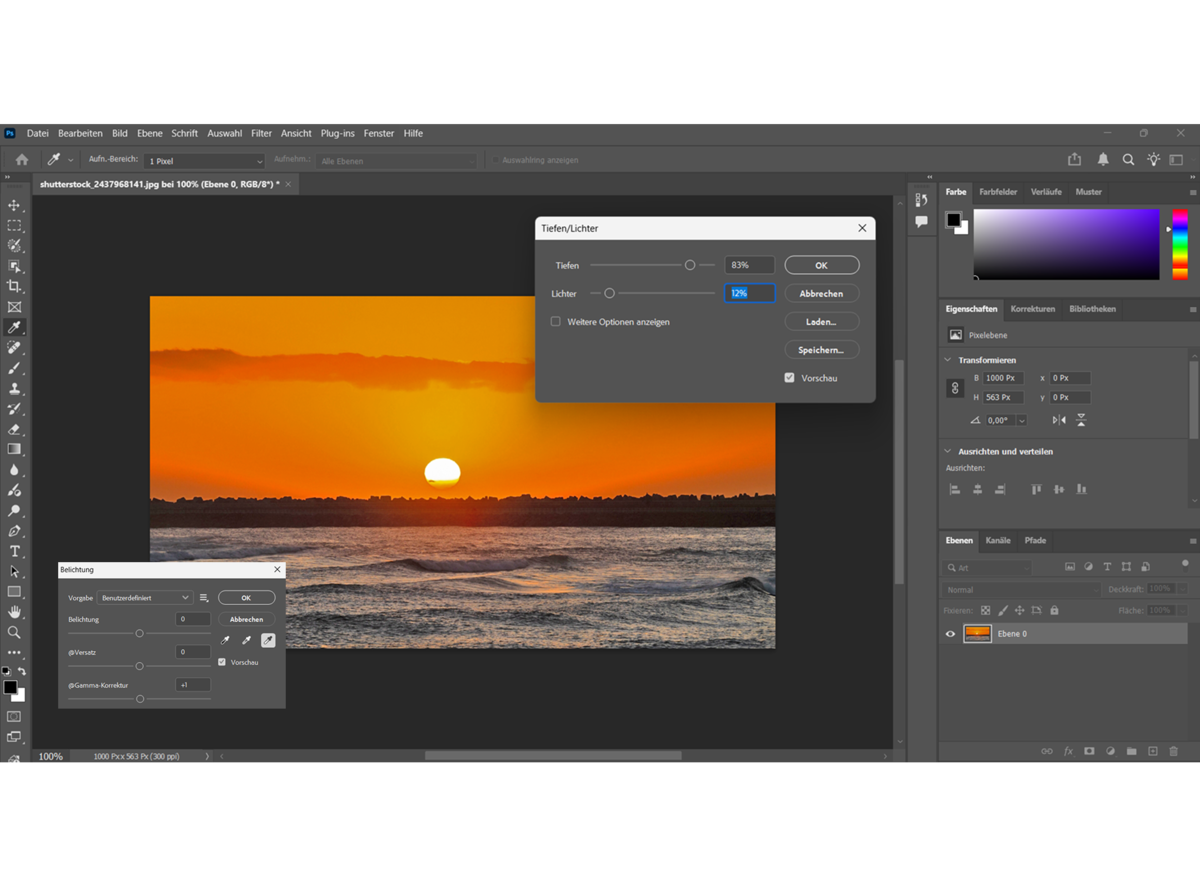Ein großartiger Himmel kann aus einem guten Foto ein herausragendes machen. Er gibt Tiefe, Stimmung und Struktur. In der Fotografie ist der Himmel oft das wichtigste Gestaltungselement – er entscheidet darüber, ob ein Bild ruhig und harmonisch wirkt oder dramatisch und kraftvoll.
Doch nicht immer spielt das Wetter mit. Vielleicht war der Himmel zu flach, zu hell oder einfach langweilig grau. Genau hier kommt Photoshop ins Spiel: Mit modernen Tools kannst du den Himmel komplett austauschen, ohne dass das Ergebnis künstlich wirkt.
Photoshop Himmel austauschen: Die neue Funktion im Detail
Adobe hat in den letzten Jahren große Fortschritte bei der automatischen Himmelserkennung gemacht. Früher war es mühsam, Masken von Hand zu zeichnen – heute übernimmt Photoshop den größten Teil der Arbeit selbstständig.
Die automatische Himmel-Auswahl in Photoshop
Seit Version 22.0 verfügt Photoshop über eine KI-gestützte Himmelserkennung. Mit nur einem Klick analysiert das Programm dein Bild, erkennt den Himmel und erstellt automatisch eine präzise Auswahl.
Du findest die Funktion unter Auswahl → Himmel.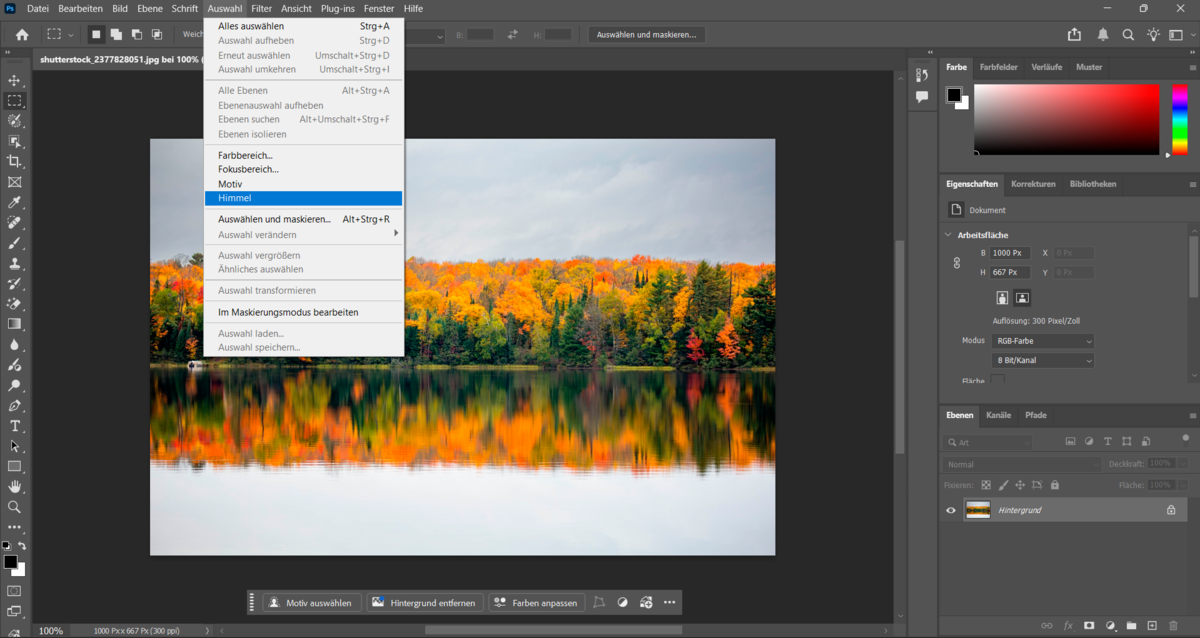
Das spart enorm viel Zeit und ermöglicht dir, dich auf den kreativen Teil zu konzentrieren.
Der neue „Himmel austauschen“-Dialog in Photoshop
Das eigentliche Highlight ist der integrierte „Himmel austauschen“-Dialog. Du findest ihn unter Bearbeiten → Himmel austauschen. 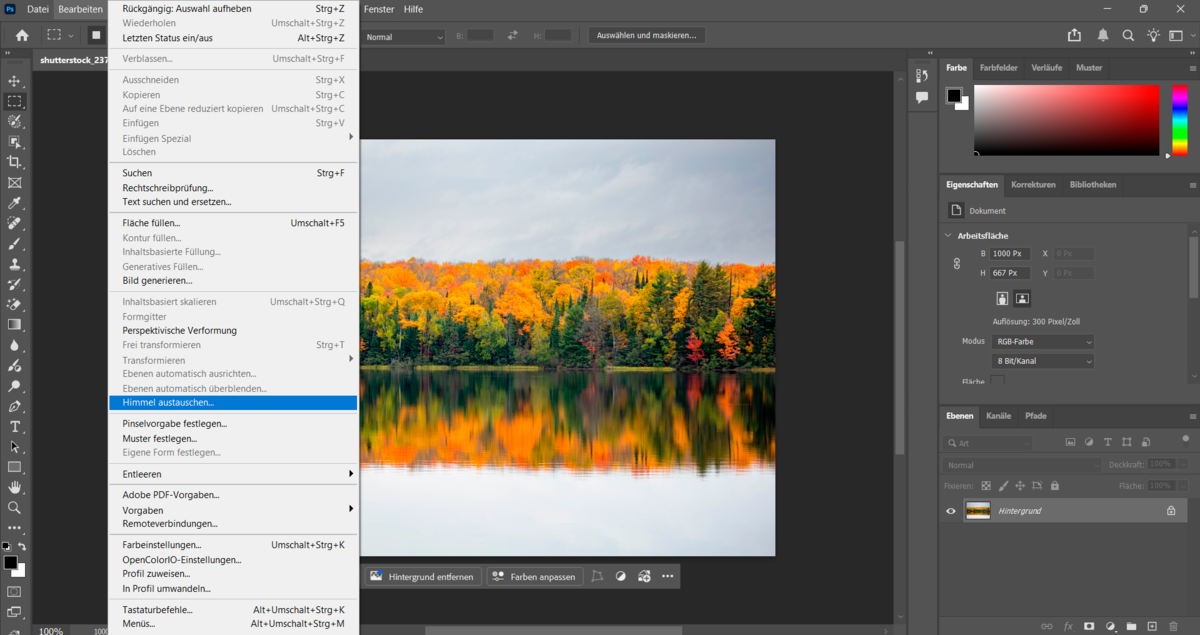
Im Dialog kannst du:
- Den Himmel skalieren, drehen oder verschieben
- Die Helligkeit und Farbe anpassen
- Übergänge automatisch weichzeichnen
- Vordergrundfarben an den neuen Himmel angleichen
Photoshop nutzt hier eine intelligente Analyse, um den Farbton und die Belichtung deines Bildes an den neuen Hintergrund anzupassen. Dadurch wirkt der Austausch realistischer und harmonischer.
Wenn du also schnell Ergebnisse möchtest, ist dieser Dialog die effizienteste Methode – ideal, wenn du mit mehreren Bildern arbeitest oder in Serien produzierst.
Eigene Himmel hinzufügen und anpassen
Standardhimmel sind nützlich, aber individuelle Fotos verleihen deinen Arbeiten mehr Persönlichkeit. Du kannst eigene Himmelsaufnahmen importieren – etwa dramatische Wolken, Sonnenuntergänge oder Nachtaufnahmen.
So fügst du sie hinzu:
- Öffne Bearbeiten → Himmel austauschen.
- Klicke auf das kleine Plus-Symbol neben den voreingestellten Himmeln.
- Wähle deine Bilddatei aus.
Photoshop speichert den neuen Himmel in deiner Bibliothek, sodass du ihn jederzeit wiederverwenden kannst. 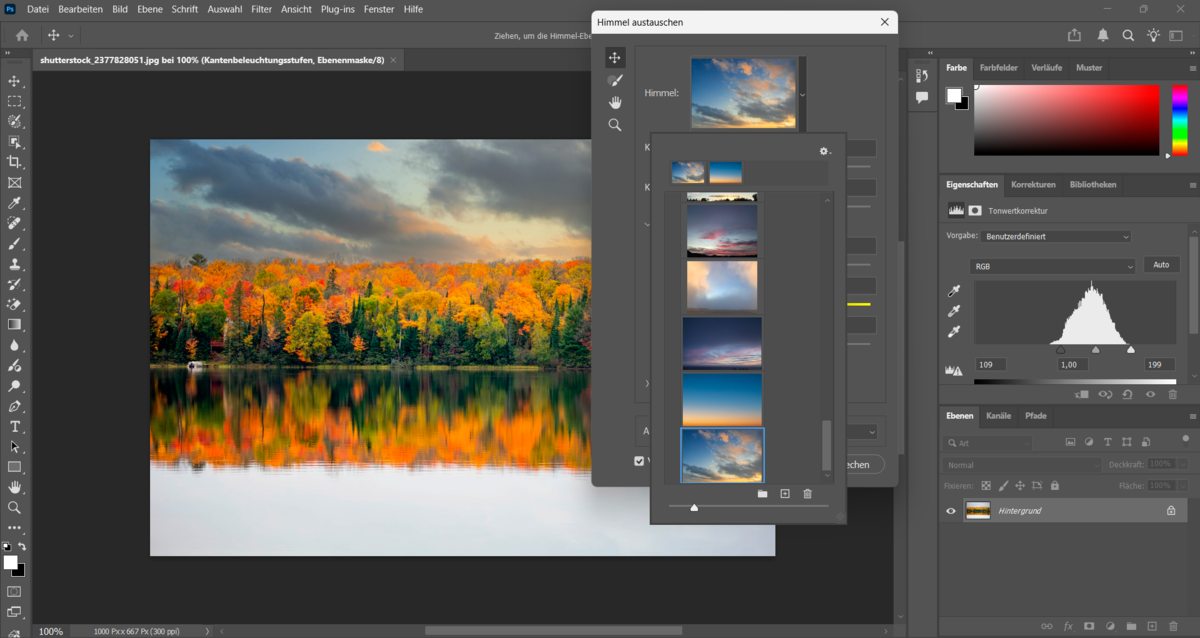
Photoshop Himmel ersetzen: Schritt für Schritt Anleitung
- Bild öffnen: Lade dein gewünschtes Foto in Photoshop.
- Befehl aufrufen: Gehe zu Bearbeiten → Himmel austauschen.
- Vorlage wählen: Suche dir den passenden Himmel aus oder lade deinen eigenen hoch.
- Position anpassen: Skaliere oder verschiebe den Himmel, bis er perfekt sitzt.
- Farbton & Licht angleichen: Nutze die Regler im Dialog, um Übergänge zu glätten.
- Vordergrund anpassen: Passe Kontrast und Temperatur an, damit das Licht im gesamten Bild konsistent wirkt.
Wenn du nachträglich kleine Elemente wie Bäume, Dächer oder Linien ausrichten willst, kannst du den Himmel leicht drehen, um den Horizont perfekt einzupassen.
Tipps & Tricks für einen realistischen Himmelsaustausch in Photoshop
Der Schlüssel zu einem überzeugenden Ergebnis liegt nicht nur in der Auswahl des Himmels, sondern in seiner Integration in die gesamte Bildkomposition.
Wie du den Himmel harmonisch in die Bildkomposition integrierst
Ein realistischer Himmelsaustausch erfordert ein gutes Gespür für Balance. Achte darauf, dass der Lichtverlauf, die Schattenrichtung und die Farbtemperatur mit dem Originalfoto übereinstimmen.
Wenn dein Vordergrund warmes Abendlicht zeigt, sollte auch der neue Himmel goldene Töne enthalten – besonders in der Goldenen Stunde, wenn das Licht weicher und die Farben intensiver wirken. Kalte, blaue Himmel passen dagegen besser zu Nebel- oder Winteraufnahmen. Um die Stimmung gezielt zu betonen, kannst du mit Farbüberlagerungen oder dem Mischmodus „Weiches Licht“ arbeiten.
Um die Stimmung gezielt zu betonen, kannst du mit Farbüberlagerungen oder dem Mischmodus „Weiches Licht“ arbeiten. Noch feiner lässt sich die Wirkung mit Farbkorrekturen nach der Theorie der Sekundärfarben anpassen – so harmonieren Himmel und Landschaft farblich perfekt.
Himmel ersetzen bei komplexen Vordergrunddetails
Komplexe Strukturen wie Bäume, Haare oder Glasfassaden stellen oft eine Herausforderung dar. Doch dank der neuen KI-Auswahl funktioniert die Freistellung heute erstaunlich präzise.
Wenn du dennoch Kanten findest, die zu hart oder ausgefranst wirken, kannst du sie mit dem Kante-verbessern-Pinsel nacharbeiten. Stelle eine weiche Pinselspitze ein und fahre entlang der Problemzonen – Photoshop passt die Auswahl automatisch an.
Für feine Übergänge hilft außerdem das Weichzeichnen der Maske mit einer geringen Radiusstärke. Dadurch verschwinden harte Trennlinien zwischen Himmel und Motiv.
Umgang mit Reflexionen und Spiegelungen im Wasser
Wenn du eine Landschaft mit Wasseroberfläche fotografiert hast, solltest du beim Himmelsaustausch auch die Spiegelung anpassen.
Du kannst die Himmelsebene duplizieren, sie vertikal spiegeln und mit reduzierter Deckkraft über den Wasserbereich legen. Mit einer Ebenenmaske und einem linearen Verlauf erzielst du realistische Übergänge.
Für noch stimmungsvollere Ergebnisse kannst du leichtes Hintergrund unscharf machen anwenden, damit Spiegelungen weicher und natürlicher erscheinen.
Die besten Photoshop-Himmelsvorlagen nutzen
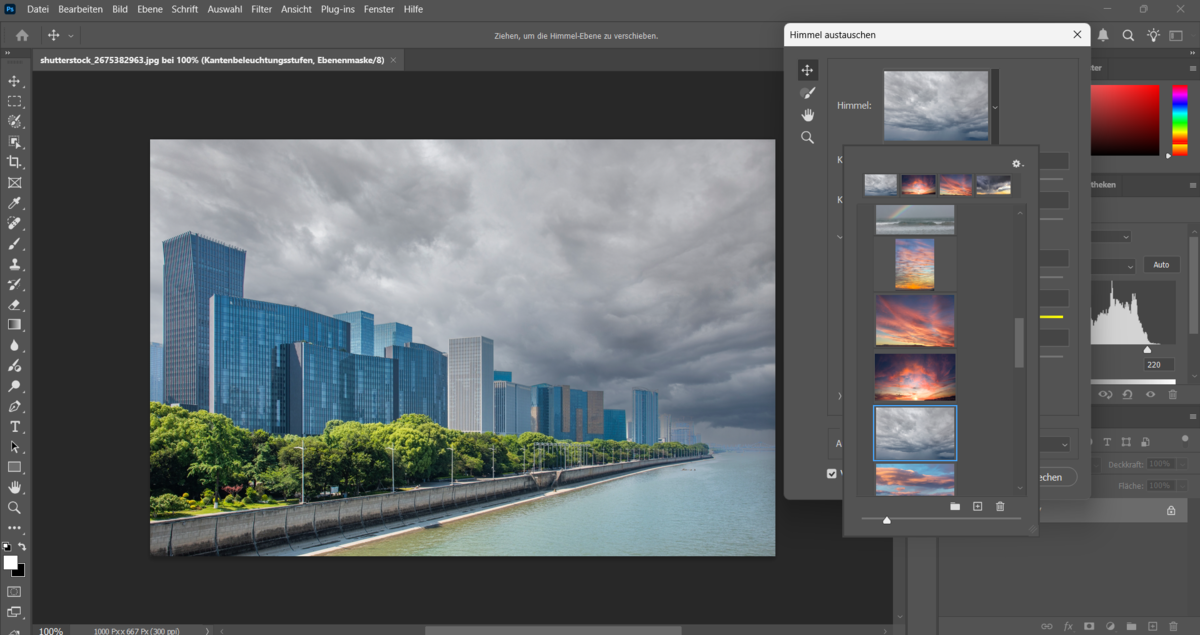
- Weiche Abendhimmel mit rötlichen Tönen schaffen Wärme und Ruhe.
- Dramatische Wolken sorgen für Spannung und Kontrast.
- Leichte Nebel oder Dunst geben Tiefe und Atmosphäre.
Achte darauf, dass Auflösung und Perspektive deines Himmelsbildes mit der Szene übereinstimmen. Wenn du ein weitwinkliges Landschaftsfoto bearbeitest, sollte auch der Himmel eine ähnliche Brennweite haben, um natürlich zu wirken.
Wenn du oft mit Naturaufnahmen arbeitest, lohnt sich ein Blick in die Regeln der Landschaftsfotografie – dort lernst du, wie Komposition, Licht und Farbe zusammen ein stimmiges Gesamtbild ergeben.
Luminar Neo im Vergleich: Eine Alternative zum Himmel austauschen in Photoshop
Photoshop ist mächtig und präzise, doch manchmal brauchst du eine schnellere Lösung. Hier kommt Luminar Neo ins Spiel – ein intelligentes Fotobearbeitungsprogramm, das viele Schritte automatisch übernimmt.
Mit der Funktion „Sky AI“ erkennt Luminar Neo den Himmel im Bild selbstständig und ersetzt ihn mit nur einem Klick. Dabei passt die Software Licht, Farben und Reflexionen automatisch an. Du kannst sogar steuern, wie stark die Anpassung wirken soll – subtil oder dramatisch.
Ein großer Vorteil: Luminar Neo funktioniert sowohl als eigenständiges Programm als auch als Plugin für Photoshop. So kannst du deine bestehenden Workflows beibehalten und gleichzeitig die Geschwindigkeit und Benutzerfreundlichkeit von KI-gestützten Tools nutzen.
Wenn du regelmäßig mit Außenaufnahmen arbeitest, wirst du den Unterschied schnell merken. Besonders bei Serienbildern, Reise- oder Architekturaufnahmen sparst du enorm viel Zeit – und erzielst konsistente Ergebnisse.
Häufige Probleme und Lösungen beim Himmel austauschen in Photoshop
Trotz der guten Tools kann es vorkommen, dass der neue Himmel nicht perfekt ins Bild passt. Hier findest du die häufigsten Probleme und ihre schnellen Lösungen.
Problem 1: Der Himmel passt nicht zum Bild
Wenn die Farben des neuen Himmels zu kühl oder zu warm wirken, gleiche sie mit Einstellungsebenen an. Besonders hilfreich ist der Regler Farbton/Sättigung, mit dem du die Töne auf das Umgebungslicht abstimmen kannst.
Problem 2: Scharfe Kanten und unnatürliche Übergänge
Weiche Übergänge sind entscheidend. Nutze in der Ebenenmaske einen weichen Pinsel mit geringer Deckkraft, um harte Linien manuell zu verblenden. Alternativ kannst du in der Maske einen Gaußschen Weichzeichner anwenden, um den Himmel sanft in den Vordergrund übergehen zu lassen.
Problem 3: Himmelsaustausch bei starker Beleuchtung oder Schatten
Wenn dein Foto starke Kontraste hat, z. B. bei Sonnenuntergang oder direktem Gegenlicht, passe den Himmel an die Lichtstimmung an. Nutze dafür Einstellungsebenen wie „Belichtung“ oder „Licht/Schatten“.
Ein guter Trick: Lege eine leichte Farbüberlagerung mit einem Verlauf in Richtung der Hauptlichtquelle – so wirken Schatten und Reflexionen im gesamten Bild einheitlich.
Weitere Profi-Tipps für realistische Ergebnisse
- Himmel leicht drehen oder verschieben: Achte darauf, dass der Horizont exakt mit dem Originalbild übereinstimmt. Wenn nötig, kannst du den neuen Himmel leicht drehen oder verschieben.
- Sättigung anpassen: Übermäßige Farbsättigung lässt Himmel schnell künstlich wirken. Halte dich an natürliche Töne.
- Farbkontrast beachten: Ein warmer Vordergrund und ein kalter Himmel können spannend wirken – solange die Übergänge weich bleiben.
- Dunst und Tiefe: Füge mit einem weichen Verlauf etwas Haze oder Nebel hinzu, um Tiefe und Realismus zu erzeugen.
Wenn du kreative Akzente setzen möchtest, kannst du mit Lichtfarben spielen oder dezente Bokeh-Effekte einbauen.
Fazit: Photoshop Himmel austauschen für perfekte Bilder
Der Austausch des Himmels ist heute kein komplizierter Spezialeffekt mehr, sondern ein alltägliches Werkzeug für kreative Fotografen. Dank moderner KI-Funktionen gelingt der Prozess in wenigen Minuten – mit beeindruckenden Ergebnissen.
Ob du mit dem „Himmel austauschen“-Dialog arbeitest oder lieber deine eigene Bibliothek nutzt: Entscheidend ist das Feingefühl bei Licht, Farbe und Stimmung.
Photoshop bietet dir präzise Kontrolle, während Luminar Neo mit seiner KI-gestützten Automation überzeugt – besonders, wenn du schnelle, natürliche Ergebnisse willst.
Wenn du die Lichtstimmung perfekt triffst, entsteht ein Bild, das authentisch wirkt und Emotionen weckt – vom klaren Sonnenhimmel über farbenreiche Sonnenuntergänge bis hin zur mystischen Atmosphäre der Blauen Stunde.
Häufig gestellte Fragen (FAQ)
Wie kann ich den Himmel in Photoshop schnell und einfach austauschen?
Nutze Bearbeiten → Himmel austauschen. Photoshop erkennt den Himmel automatisch und ersetzt ihn durch deine gewählte Vorlage. Danach kannst du Farbe, Helligkeit und Übergänge anpassen.
Was tun, wenn der Himmel nicht richtig integriert wird?
Überprüfe Farbtemperatur und Lichtquelle. Mit dem Werkzeug Farbton/Sättigung oder einer Einstellungsebene „Licht/Schatten“ kannst du beide Elemente angleichen.
Was ist der Unterschied zwischen Photoshop und Luminar Neo für diesen Prozess?
Photoshop bietet dir volle manuelle Kontrolle – perfekt für präzise Retuschen. Luminar Neo arbeitet dagegen mit KI und erledigt viele Schritte automatisch. Besonders bei Serienfotos oder Zeitdruck liefert das Programm schnell realistische Ergebnisse, die du anschließend noch kreativ verfeinern kannst.